利用PS动作给图片批处理添加边框基础
d 按下图选择“图层样式”各选项。
e 合并图层,停止记录。
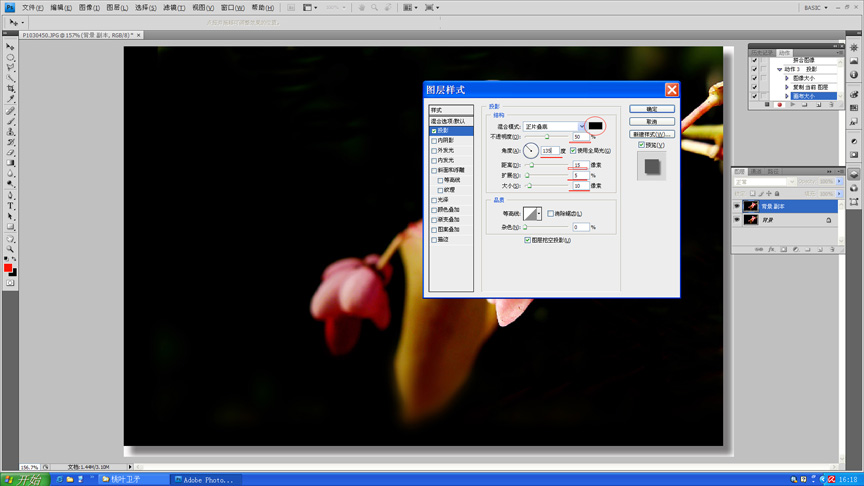
二、 应用和“批处理”
1 应用:
a, 打开图片,在“动作”栏中选择要用的“动作”,如“组4 相框”的“动作2 上下黑边”。
b. 在“动作”栏下方,有一个三角箭头,是“播放按钮”,点击该按钮,就开始实施“动作”。
2 批处理:
a 点击:“文件”/“自动”,选择“批处理”,如下图:
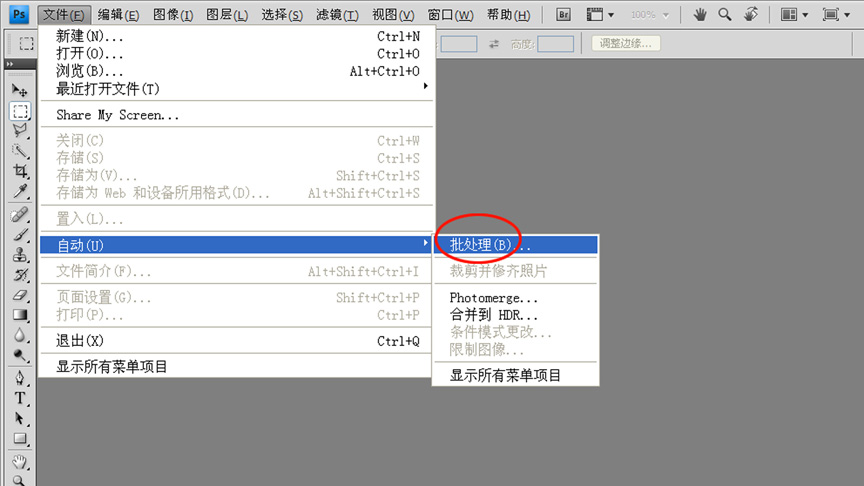
b 按下图选项,其中:
①、②为所要的动作,在这里表示要加投影相框;
③在这里是说,这个文件夹准备要加相框;
④在这里是说,加完相框后保存在这个文件夹;
⑤,这里要强调说明的是,如果用“批处理”,则在动作中要增加一个步骤,即是在停止记录之前,对文件进行“另存”。
如果当时没有另存,可以按前述“应用”的方法,先处理一幅图片,接着,点击“开始记录按钮”至红色,另存文件,然后停止记录。
⑥是另存文件名,一时不知如何是好,因为不选择不行,于是在这里加了一个“-”。
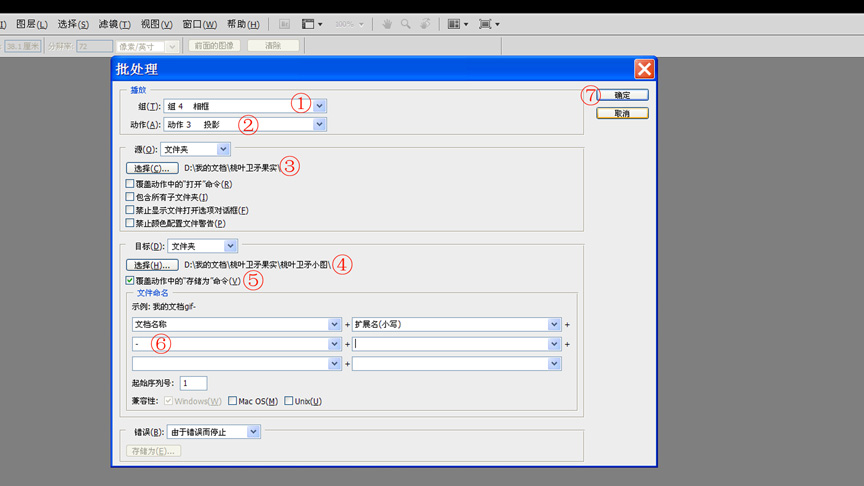
以下正好有几幅“桃叶卫矛”的果实图片,果实很小,但红红的好看。图片有白色描边,为减小篇幅,没有在前面叙述。
应用动作批处理制作出来的边框效果图:


上一篇:调色知识,PS中的调色工具大解析


























